选择合适扫描模式、保证图像清晰、校正倾斜、设置分辨率与对比度、正确执行OCR并核对,能显著提升CS扫描全能王的OCR识别准确率。
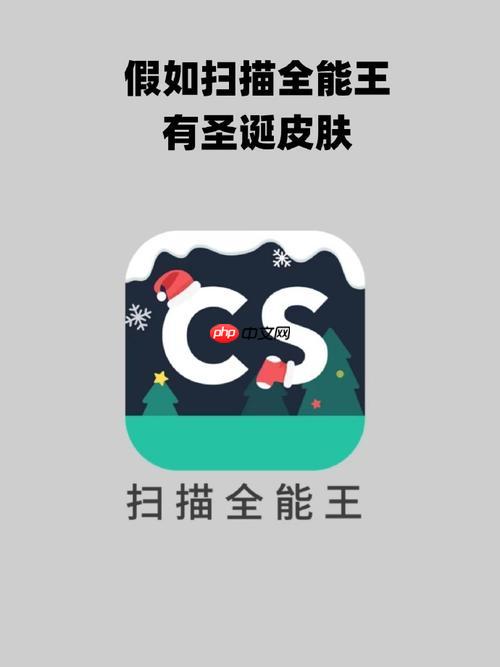
要让CS扫描全能王的OCR识别更准确,关键在于从拍摄到处理的每个环节都做到位。下面五个技巧能有效提升你的文字识别效果。
开始扫描前,先选对模式很重要。面对普通文档、合同或书籍页面,使用“文档”模式能获得最佳效果。如果是名片或身份证,就切换到对应的专用模式。正确的模式能让软件自动优化参数,为后续的文字识别打好基础。
拍摄时确保光线充足且均匀,避免出现阴影或反光。把文件铺平,不要有褶皱或弯曲。如果原稿本身质量较差,可以先用复印机复印一份,调高对比度,让字迹更黑、背景更白。扫描后检查图片,如果有污点或不需要的图案,利用“块擦拭”工具清除,减少干扰。
拍摄时尽量让文档边缘与手机框线对齐。万一拍歪了,别直接识别,先用软件的“纠斜”功能校正。字体倾斜会严重影响切分和识别结果,手动或自动调整到横平竖直的状态,能大幅降低出错概率。
在设置里选择适当的分辨率。普通印刷体用300dpi足够;小字号或模糊文本可提高到400-600dpi。扫描后预览图像,通过调节亮度和对比度,让文字清晰锐利,背景干净纯白。这个微调过程能显著提升二值化效果,是高准确率的关键一步。
完成扫描后,点击“OCR”按钮,选择“可搜索文本”或“可编辑文本”模式,并确认语言选项与原文一致。对于复杂版面,建议先做版面分析,分区域识别,避免图文混杂导致错乱。识别完成后,快速浏览一遍结果,对明显错误进行人工修正,毕竟再好的OCR也无法保证百分之百准确。
基本上就这些,操作不复杂但容易忽略细节。把这些步骤养成习惯,识别准确率自然就能稳定在高水平。
以上就是CS扫描全能王如何确保OCR识别的准确率_提高CS扫描全能王文字识别效果的五个技巧的详细内容,更多请关注php中文网其它相关文章!

每个人都需要一台速度更快、更稳定的 PC。随着时间的推移,垃圾文件、旧注册表数据和不必要的后台进程会占用资源并降低性能。幸运的是,许多工具可以让 Windows 保持平稳运行。

Copyright 2014-2025 https://www.php.cn/ All Rights Reserved | php.cn | 湘ICP备2023035733号